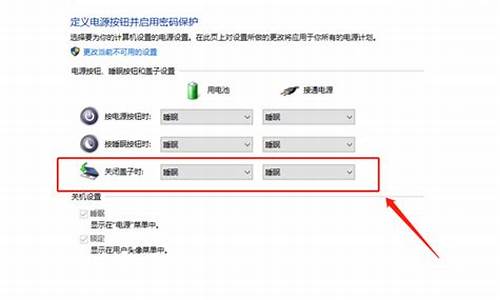安装电脑系统步骤-正确安装电脑系统的方式
1.刚买的新电脑要怎么安装操作系统?
2.电脑硬盘安装XP系统或者WIN7的操作系统
3.电脑重新装系统用系统盘 怎么装呀?
4.请问各位:新买的电脑,如何用iso镜像文件安装系统,有几种方法?
刚买的新电脑要怎么安装操作系统?

巧妙安装各种Windows操作系统
对于新购置的电脑,在完成对硬盘的分区、格式化操作以后,就需要进行Windows系统的安装了。下面就来介绍一下Windows各种版本的安装方法。
安装Windows 98
新安装Windows 98系统,可以使用Windows 98系统启动盘启动计算机,然后将Windows 98安装光盘放入光驱,在DOS提示符状态下,进入光盘所在驱动器,然后进入Windows 98安装目录,运行Setup命令即可开始安装Windows 98。
在开始安装时,安装程序会自动调用Scandisk程序对电脑系统进行检测,检测通过后即进入Windows 98安装程序。当屏幕上出现“软件许可协议”对话框时,单击选中“接受协议”选项并单击“下一步”按钮,这时会要求你输入“产品密钥”,也就是我们常说的Windows 98安装序列号,完成后单击“下一步”按钮进行安装。
98安装程序进入“正在收集计算机的相关信息”界面,并对系统进行检查,以确保有足够的硬盘空间来安装Windows 98。完成后,即可按照提示,单击“下一步”按钮,选择“典型安装”方式,输入用户名和单位名称后,进入用户区域选择窗口,区域的选择主要是确定操作系统的系统时间以及日期,可以在列表中选择“中国”,然后单击“下一步”按钮。
在安装过程中,安装程序会询问用户是否创建启动盘,如果你还没有自己的Windows 98启动盘,那么建议选择“确定”按钮创建,否则单击“取消”按钮。在接下来的过程中,就不必我们为之操心了,安装程序会向硬盘拷贝数据,并完成最后的安装过程。文件复制结束后,会提示重新启动计算机,重启后,即可直接进入Windows 98安装程序,并在左侧显示安装剩余时间,耐心地等待过后,你就会发现,Windows 98已经被安装到系统中了。
小技巧:
往往我们在安装Windows 98时,通常会在命令行状态下输入Setup命令进行安装,然后运行Scandisk、扫描磁盘、制作启动盘、安装版本说明等过程,如果打算要Windows快些安装,可以在使用Setup命令的时候,使用一些参数,从而达到快速安装Windows 98的目的。Setup的参数主要包括以下几个参数:
/t:tmp:指定存放临时文件的目录
/id:跳过磁盘空间检查
/ie:不制作启动盘
/ih:不检查注册表
/im:跳过内存检查
/is:不执行磁盘扫描
/iv:安装时不显示版本说明
我们想快速安装Windows 98,就可以输入命令:setup /id/ie/ih/im/is/iv,这样安装程序就会直接进入文件复制过程,从而省下了大量的安装时间。
安装Windows Me
Windows Me的安装可分为升级安装和完全安装两种类型,Windows Me可以从Windows 95、Windows 98和Windows 98 SE上直接升级安装,但不能从Windows 3.x中升级。
Windows Me提供了三种安装方式,一是使用启动盘启动计算机,并进入安装目录执行Setup程序,需要注意的是,在执行安装程序之前,需要首先运行和加载磁盘高速缓存程序Smartdrv.exe。第二种方式是使用Windows Me光盘启动,自动执行安装程序。第三种方式是,在当前的操作系统中运行Windows Me的安装程序,比如在Windows 98系统中直接运行安装程序。
无论用哪种安装方式,其操作过程基本都是一样的,与前面介绍的Windows 98安装程序类似。
如果你的电脑主频低于150MHz,那么会出现“在计算机上无法安装Windows,因为处理器低于150MHz,单击‘确定’退出安装程序”的提示,这时不要着急,可以输入命令:setup/nm即可开始安装了。
另外,Windows Me的安装程序也存在一些参数(同Windows 98)。
安装Windows 2000和Windows XP
Windows 2000系统的安装可以在DOS和Windows 9x系统下直接安装,在光驱中放入Windows 2000安装盘后,会自动运行Windows 2000安装程序。选择全新安装后,会要求输入产品序列号,然后即可开始复制安装文件并重新启动计算机。
在重新启动后的界面中,按下回车键则可以开始安装Windows 2000,并进入安装目录选择窗口,同时选择需要安装的盘符。在接下来的窗口中,会要求选择文件系统的格式,为了可以高效发挥Windows 2000系统性能,建议选择“将磁盘分区转换为NTFS”,完成后按下回车键即可根据向导提示完成Windows 2000系统的安装了。
Windows XP安装方式包括三种,分别是升级安装、双系统共存安装和全新安装。它的安装方法与Windwos 2000系统安装方法类似,这里就不多做介绍了。
如果是在DOS方式下安装Windows 2000/XP系统,首先需要运行Smartdrv.exe命令,这样才能使安装程序可以快速地安装,否则等待的时间将是非常漫长的。
首先,我们用Windows 98启动盘启动电脑进入DOS模式,再执行Smartdrv.exe(如果软盘里没有该文件,可以从Windows 98的安装目录下的Command目录中获取)即可载入。然后执行Windows 2000/XP安装光盘中的i386目录下的Winnt.exe文件,记住:这里不是执行Setup.exe,而是Winnt.exe。以后的操作就比较简单了。
安装多个操作系统
在电脑中同时安装Windows 98和Windows 2000系统,可以首先安装Windows 98,然后在Windows 98系统中运行Windows 2000安装程序,这样就可以在计算机启动界面出现多重启动菜单,移动上下光标键并回车后即可选择进入相应的系统了。如果你打算让Windows Me系统与Windows 2000共存,最简单的方法是先安装好Windows Me,然后用Windows 98启动盘或者从光盘启动,安装Windows 2000,安装时选择“全新安装”方式。
如果你打算让Windows 98、Windows 2000和Windows XP共存,可以首先安装Windows 98,然后在Windows 98下安装Windows 2000系统,最后在Windows 2000下安装Windows XP系统,在完成安装后即可形成多重启动菜单了。
电脑硬盘安装XP系统或者WIN7的操作系统
无需借助光盘或者u盘,简单快速//////////////可以电脑硬盘安装XP系统或者WIN7的操作系统。
硬盘安装系统只要电脑系统没有崩溃,能进入系统,并且能下载东西就可以使用电脑硬盘安装系统。
电脑配置要求电脑CPU奔腾4以上,内存:在1GB-3GB之间,建议选择Windows7-32位。电脑配置符合双核以上的CPU(只要满足双核心即可)和至少4GB或者4GB以上的内存的要求,强烈建议楼主选装Win7-64位旗舰版的系统!
下载WIN7操作系统首先到GHOST系统基地去 .ghost008/win7/shendu/4088.html下载WIN7的操作系统。
解压操作系统文件将下载的WIN7的操作系统,解压到D盘,千万不要解压到C盘。
安装操作系统打开解压后的文件夹,双击“硬盘安装器”,在打开的窗口中,点击“安装”.即可。在出现的窗口中,ghost映像文件路径会自动加入,选择需要还原到的分区,默认是C盘,点击“确定”按钮即可自动安装。
电脑重新装系统用系统盘 怎么装呀?
重装系统:有四种方法,可分原装光盘和GHOST光盘安装和一键还原,还有U盘安装
(1)如果是原盘版安装方法如下:
第一步,设置光启:
所谓光启,意思就是计算机在启动的时候首先读光驱,这样的话如果光驱中有具有光启功能的光盘就可以赶在硬盘启动之前读取出来(比如从光盘安装系统的时候)。
设置方法:
1.启动计算机,并按住DEL键不放(有的电脑是按F1,F2,F4,F11,ESC但用得最多的是DELETE),直到出现BIOS设置窗口(通常为蓝色背景,**英文字)。
2.选择并进入第二项,“BIOS SETUP”(BIOS设置)。在里面找到包含BOOT文字的项或组,并找到依次排列的“FIRST”“SECEND”“THIRD”三项,分别代表“第一项启动”“第二项启动”和“第三项启动”。这里我们按顺序依次设置为“光驱”“软驱”“硬盘”即可。(如在这一页没有见到这三项E文,通常BOOT右边的选项菜单为“SETUP”,这时按回车进入即可看到了)应该选择“FIRST”敲回车键,在出来的子菜单选择CD-ROM。再按回车键. (有的电脑是找到BOOT----boot settings---boot device priority--enter(确定)--1ST BOOT DEVICE---DVD/CD ROM--enter(确定))
3.选择好启动方式后,按F10键,出现E文对话框,按“Y”键(可省略),并回车,计算机自动重启,证明更改的设置生效了。 第二步,从光盘安装XP系统
在重启之前放入XP安装光盘,在看到屏幕底部出现CD字样的时候,按回车键。才能实现光启,否则计算机开始读取硬盘,也就是跳过光启从硬盘启动了。
XP系统盘光启之后便是蓝色背景的安装界面,这时系统会自动分析计算机信息,不需要任何操作,直到显示器屏幕变黑一下,随后出现蓝色背景的中文界面。
这时首先出现的是XP系统的协议,按F8键(代表同意此协议),之后可以见到硬盘所有分区的信息列表,并且有中文的操作说明。选择C盘,按D键删除分区(之前记得先将C盘的有用文件做好备份),C盘的位置变成“未分区”,再在原C盘位置(即“未分区”位置)按C键创建分区,分区大小不需要调整。之后原C盘位置变成了“新的未使用”字样,按回车键继续。
接下来有可能出现格式化分区选项页面,推荐选择“用FAT32格式化分区(快)”。按回车键继续。
系统开始格式化C盘,速度很快。格式化之后是分析硬盘和以前的WINDOWS操作系统,速度同样很快,随后是复制文件,大约需要8到13分钟不等(根据机器的配置决定)。
复制文件完成(100%)后,系统会自动重新启动,这时当再次见到CD-ROM.....的时候,不需要按任何键,让系统从硬盘启动,因为安装文件的一部分已经复制到硬盘里了(注:此时光盘不可以取出)。
出现蓝色背景的彩色XP安装界面,左侧有安装进度条和剩余时间显示,起始值为39分钟,也是根据机器的配置决定,通常P4,2.4的机器的安装时间大约是15到20分钟。
此时直到安装结束,计算机自动重启之前,除了输入序列号和计算机信息(随意填写),以及敲2到3次回车之外,不需要做任何其它操作。系统会自动完成安装。
第三步,驱动的安装
1.重启之后,将光盘取出,让计算机从硬盘启动,进入XP的设置窗口。
2.依次按“下一步”,“跳过”,选择“不注册”,“完成”。
3.进入XP系统桌面
请问各位:新买的电脑,如何用iso镜像文件安装系统,有几种方法?
ISO镜像安装系统
目前常用的主要有2种方法:
第一种,制作U盘启动盘进行安装;
找一台已经有系统的电脑(win7、win8、win10都行),然后从网上找“U盘启动盘制作工具”和需要安装的系统的ISO镜像文件,下载到电脑上,完成后,打开U盘启动盘制作工具进行安装,安装后启动这个软件,拿出提前准备好的U盘(一般至少要8G的U盘),按照提示插入U盘,选择对应的U盘,点击制作U盘启动盘,制作好后,将下载好的ISO镜像文件复制到U盘中,然后拿出新电脑,开机的时候按F2(有些品牌是按Del键,极个别的是按F12)进入BIOS界面,然后找到启动盘的顺序,其中有 HDD、DVD、USB HDD,将USB HDD顺序排到第一位,F10保存,然后重启电脑,电脑会进入U盘启动盘加载界面,注意,部分新电脑,硬盘全新,不做这一步也会直接进入U盘启动盘加载界面,加载完毕后,会看到一个PE系统界面,找到分区工具先对电脑上的硬盘进行分区,根据自己的需要分几个区域即可,分区及格式化各个盘完成后,找到系统安装工具,选择ISO安装方式,然后选择ISO文件的位置和系统安装位置,然后确认即可开始安装系统,安装完成后,关机,取下U盘,直接启动则进入系统初始化界面,按照提示完成即可;
第二种,刻录ISO的镜像到DVD光盘进行安装;
这种现在不太常用了,毕竟现在很多电脑都不带光驱了,如果有要用这种方式的,下载好ISO镜像文件后,下载刻录软件,使用刻录软件中的制作ISO启动盘的方式,将下载的ISO镜像文件刻录进DVD光盘中,制作完成后插入到新电脑光驱中,开机进BIOS系统(方法在上面)后选择DVD驱动器作为第一启动顺序,然后F10保存重启电脑就可以进入安装系统的环节,完成的ISO镜像中会带有提示对硬盘进行分区,分区,安装系统,完成后取出光盘,重启电脑进入系统初始化界面,按照提示完成即可;
希望对您有所帮助
声明:本站所有文章资源内容,如无特殊说明或标注,均为采集网络资源。如若本站内容侵犯了原著者的合法权益,可联系本站删除。